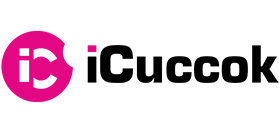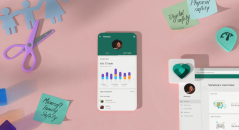Talán már mindenki hallott a torrentekről, a torrentezésről, az előnyeiről és hátrányairól, sokan pedig használják is a különböző torrentprogramokat. Természetesen a torrentek megítélése más és más, kapnak hideget-meleget, van aki szereti, van aki nem.
Az viszont biztos, hogy lassan életünk részévé válnak, mivel egy rendkívül könnyű utat biztosít a nagyméretű fájlok letöltésében. Vannak seederek, leecherek, peerek és ezek egymást erősítve biztosítják, hogy egy-egy adatfájl minél gyorsabban töltődjön le.
Az egyik legnépszerűbb BitTorrent kliens a uTorrent, vagy másnéven mikrotorrent nevet viseli. Az alkalmazás letöltése teljesen ingyenes, mellyel a világ bármely részéről letölthetjük a torrent fájlokat, amelyek letöltik a mögötte lévő adatokat.
Arra azonban eddig még nem volt lehetőség, hogy ha éppen nem tartózkodunk otthon, akkor is elérhessük a számítógépünket és távolról vezérelhessük a torrentjeinket. Legalábbis jailbreak nélkül. Most azonban ennek is eljött az ideje. A neve uTorrent Remote.
A uTorrent Remote elérhető iOS és Androidos eszközökre is, mivel tulajdonképpen nem egy natív alkalmazásról, hanem egy webappról, azaz weben keresztüli programról beszélünk. A szolgáltatás rendkívül hasznos, így azoknak akik torrenteznek, összeállítottunk egy pár lépésből álló leírást, hogyan is használhatják ki az ebben rejlő lehetőségeket. Aki vizuálisabb típus, az tekintse meg az alant található videót.
Természetesen mielőtt belekezdenénk fontos, hogy a uTorrent.com oldalról letöltsük a Mac vagy Windows alapú uTorrent programot.
Ha ez megtörtént, akkor haladjunk sorban lépésről-lépésre.
1. Az iPhone készülékünk beépített Safari böngészőjén keresztül látogassuk meg a http://remote.utorrent.com weboldalt.
2. A Safari böngészőben válasszuk a megosztást, majd adjuk hozzá a főképernyőhöz a programot (“Add to Home Screen”).
3. Miután ez megtörtént a számítógépünkön indítsuk el a uTorrent programot, válasszuk a Beállítások menüpontot, ahol keressük meg a “Remote” oldalt.
4. Pipáljuk be, azaz engedélyezzük a “uTorrent Remote” funkciót.
5. Adjunk meg egy számítógépnevet és egy egyedi jelszót, mellyel a saját számítógépünkön lévő uTorrent-hez hozzáférhetünk. Majd okézzuk, alkalmazzuk le azt.
6. Az iPhone készülékünkön keressük ki a uTorrent Remote ikonját, melyet nemrég telepítettünk, majd indítsuk azt el.
7. Töltsük ki a Számítógépnév és Jelszó mezőt ugyanazokkal az adatokkal, melyet a számítógépünkön megadtunk.
8. Jelentkezzünk be és használjuk az appot.
Mostantól menedzselhetjük, megállíthatjuk, újraindíthatjuk a letöltéseinket akár mobilról is. Természetesen a fenti bemutató bár iPhone-ra készült, ugyanúgy tökéletesen működik az Androidos eszközökön is.